 Microfoons worden op verschillende gebieden gebruikt: studiowerk, geluidsopname, schieten ... Je kunt het gebruiken voor ontspanning en amusement - communicatie met gebruikers in games en Skype, karaoke zingen, enz. Bij de werking van bijna elke technologie kan falen. Een van de manifestaties van het verminderen van de kwaliteit van de microfoon is het verschijnen van een specifiek echo-effect. Hoe er vanaf te komen? Over manieren om het probleem op te lossen - hieronder.
Microfoons worden op verschillende gebieden gebruikt: studiowerk, geluidsopname, schieten ... Je kunt het gebruiken voor ontspanning en amusement - communicatie met gebruikers in games en Skype, karaoke zingen, enz. Bij de werking van bijna elke technologie kan falen. Een van de manifestaties van het verminderen van de kwaliteit van de microfoon is het verschijnen van een specifiek echo-effect. Hoe er vanaf te komen? Over manieren om het probleem op te lossen - hieronder.
Wanneer deze fout optreedt, moet u de microfoon eerst aansluiten op een andere computer. Als er niets is veranderd, zit het probleem in het accessoire. Je moet afstemmen of nieuwe apparatuur kopen. Voer eerst de volgende manipulaties uit:
- Probeer het volume op de microfoon en op de computer te verlagen. Soms gebeurt het dat de apparatuur niet is ontworpen om geluiden met een hoog volume uit dit probleem te produceren.
- Controleer de staat van de apparatuur, neem contact op met het servicecentrum als er defecten zijn en koop in het geval van een verouderd model gewoon een nieuwe microfoon.
- Koppel extra hardware los van de computer, omdat dit het signaal kan onderbreken.
- Probeer het systeem opnieuw op te starten en de hardware opnieuw aan te sluiten. Van tijd tot tijd van langdurige werking in de werking van de techniek kunnen storingen worden waargenomen, het is noodzakelijk om korte pauzes te nemen.

Bij afwezigheid van een resultaat ligt de reden waarschijnlijk in de systeeminstellingen. Hoe dit op te lossen zal hieronder worden besproken.
BELANGRIJK! Probeer het apparaat niet zelf te repareren - dit is gevaarlijk en kan ertoe leiden dat het niet meer werkt. Neem voor hulp contact op met een gespecialiseerd servicecentrum.
Als u een headset met een ingebouwde microfoon gebruikt en er tijdens het gebruik een echo verscheen, is het probleemoplossend principe vergelijkbaar met het circuit bij gebruik van een conventionele microfoon. Controleer de punten en bepaal de oorzaak van het probleem. Ga daarna verder met het verwijderen. Voer alle acties uit volgens de bovenstaande instructies.

Bij het verbinden van draadloze versies van de echo kan optreden vanwege de grote afstand tot de apparatuur en met een laag batterijniveau. De offline modus is ontworpen voor een bepaalde tijd, vergeet niet om het apparaat regelmatig op te laden. Het wordt ook aanbevolen om de headset schoon te maken voor normaal gebruik zonder interferentie.
Als de bovenstaande stappen het probleem niet hebben opgelost en de microfoon niet werkte, moet u proberen het probleem op te lossen via de instellingen op de computer. Het proces zal niet veel tijd kosten en zal zelfs voor een beginnende gebruiker geen problemen veroorzaken. Voor het gemak presenteren we een stapsgewijze reeks acties voor het aanpassen van de werking van apparatuur:
- Ga naar het "Configuratiescherm" via het Start-menu of door op de toets te drukken.
- Ga daarna naar "Hardware en geluiden" en open vervolgens het tabblad "Geluid".
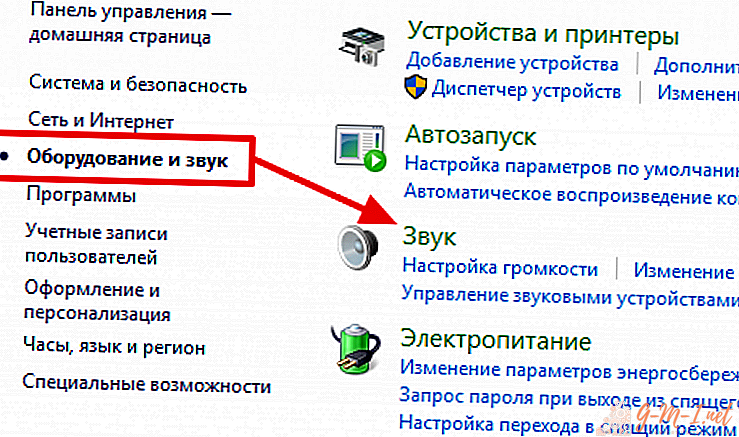
- Selecteer het gewenste item in de lijst met voorgestelde apparaten. Ga naar de eigenschappen en bewerk ze.
- Daarna kunt u de stuurprogramma's opnieuw installeren of hun versie bijwerken.
- Pas bovendien de instellingen voor geluidsuitvoer aan. Sla de instellingen op en start het systeem opnieuw op.
Na het uitvoeren van de actie zou de echo moeten verdwijnen. Als dit niet gebeurt, is het de moeite waard om hulp te vragen aan de kapitein of het technisch ondersteuningscentrum waar de apparatuur is gekocht.

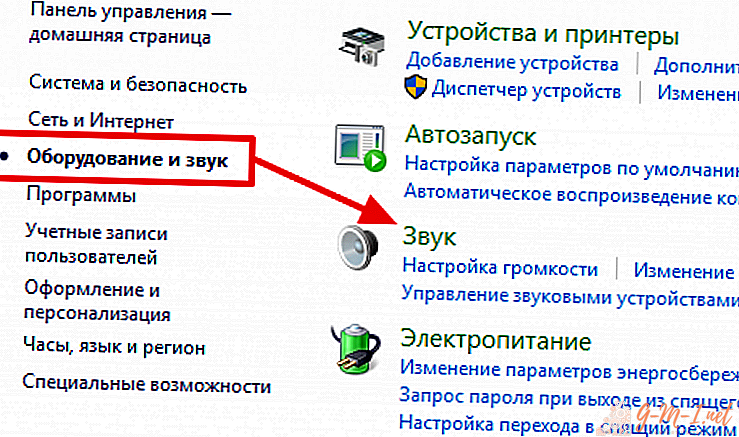
Laat Een Reactie Achter